オークマのNC旋盤のノーズR補正はファナックの入力方法と違い、XとYそれぞれにプラスマイナスでノーズRを指定します。
少し見にくい画像ですが、オークマNC旋盤のノーズR補正の入力画面はこんな感じです。
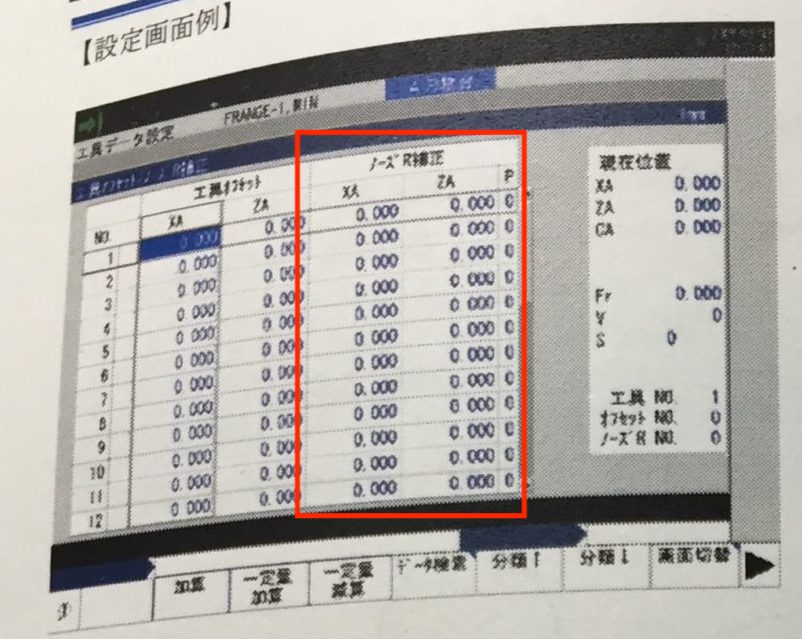
例えばタレットの1番にノーズR0.8の外径バイトを取り付けた場合、ノーズR補正No.1のXAに0.8、ZAに0.8と入力します。
同じようにタレットの2番にノーズR0.4の内径バイトを取り付けた場合、ノーズR補正No.1のXAにー0.4、ZAに0.4と入力します。
このプラスマイナスがわかりにくいですよね。
今回はその覚え方を紹介します。
プラスマイナスは、当てるタッチセッタの面で判断できる
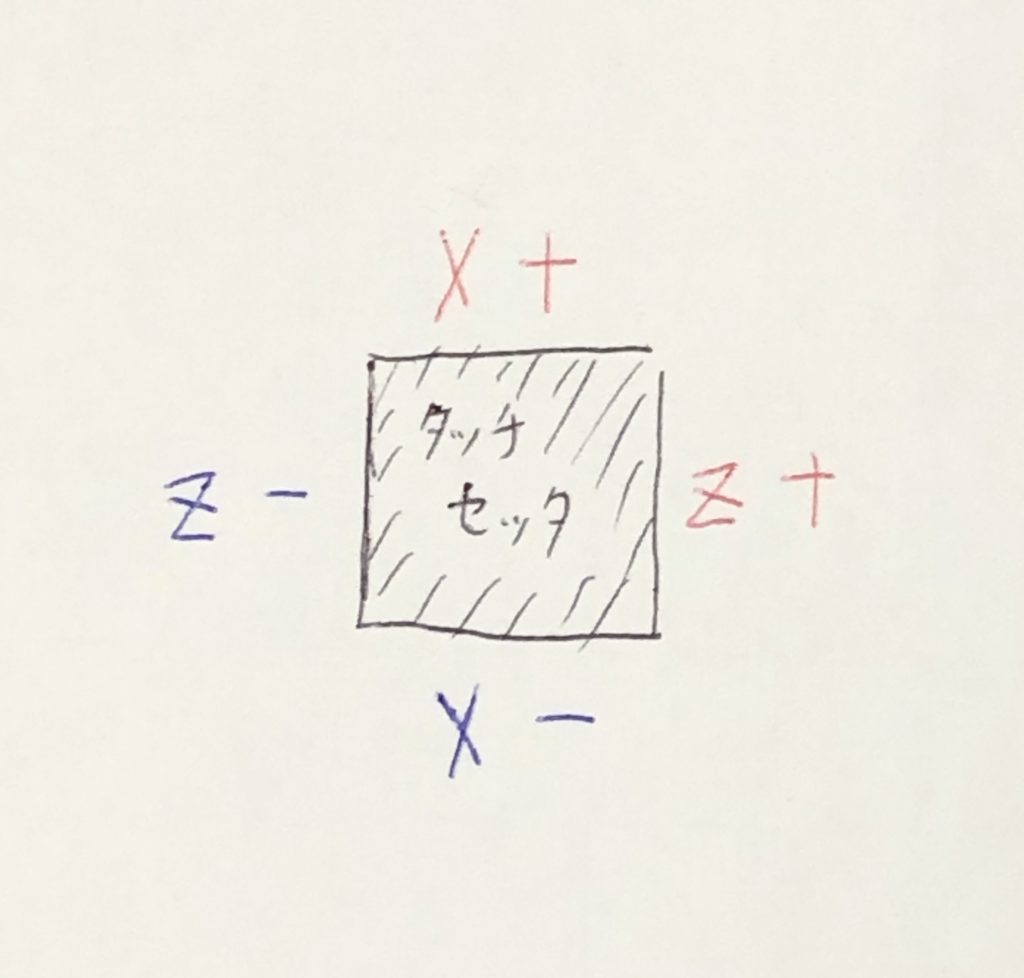
ノーズR補正のプラスマイナスは、バイトを当てるタッチセッタのスタイラスのどの面に当てたかで判断できます。
例えば外径バイトは、タッチセッタの上と右に当てますよね。なので、画像の通りXもZもプラスになります。
同じように内径バイトは下と右に当てますね。なのでXはマイナス、Zはプラスです。
応用問題。溝入れバイトの補正はどうする?
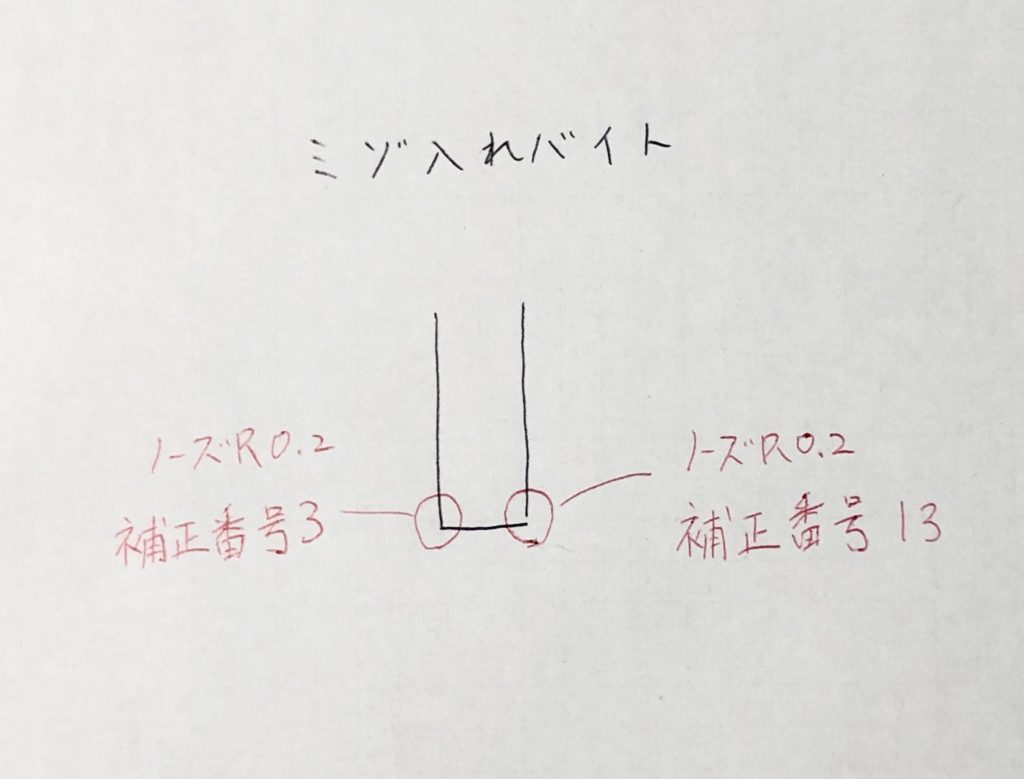
それでは溝入れバイトのように、補正が2箇所必要な場合を考えてみます。
上図のように、左側を補正番号3、右側を補正番号13で設定するとします。
この場合はそれぞれノーズR補正のプラスマイナスはどうなりますか?考えてみてください。
答え
上図の補正番号3は、外径バイトと同じようにタッチセッタの上と右にあてますね。
なので、ノーズR補正No.3にX0.2、Z0.2と入力するのが正解です。
補正番号13の方は、タッチセッタの上と左に当てます。
なのでノーズR補正No.13にX0.2、Zー0.2と入力します。
この考え方ができれば、内径溝入れバイトや逆勝手バイトなど、普段使わないバイトでもノーズR補正を迷わず設定できるようになります。
是非参考にしてみてください!
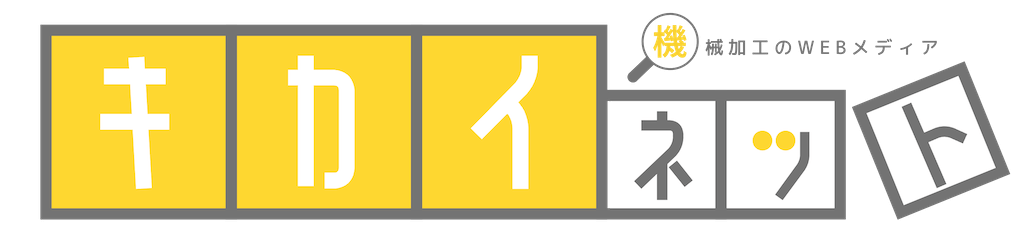






コメント